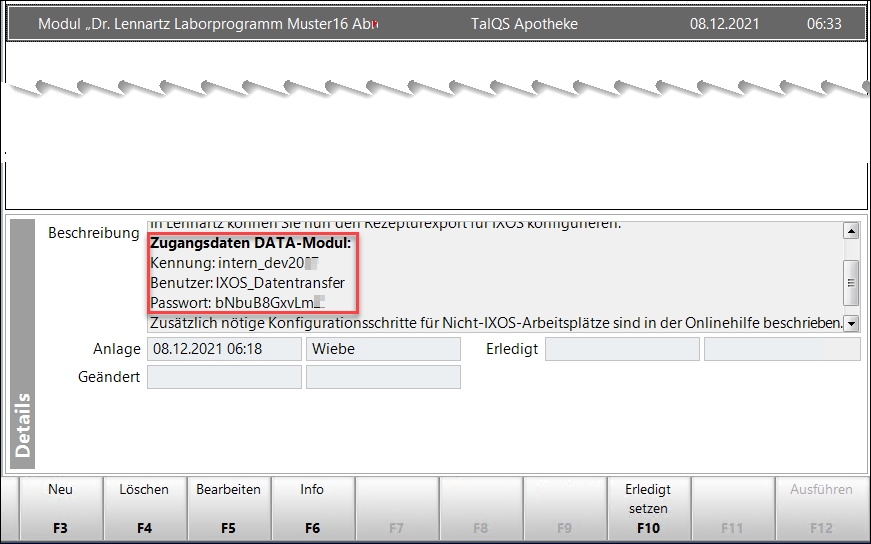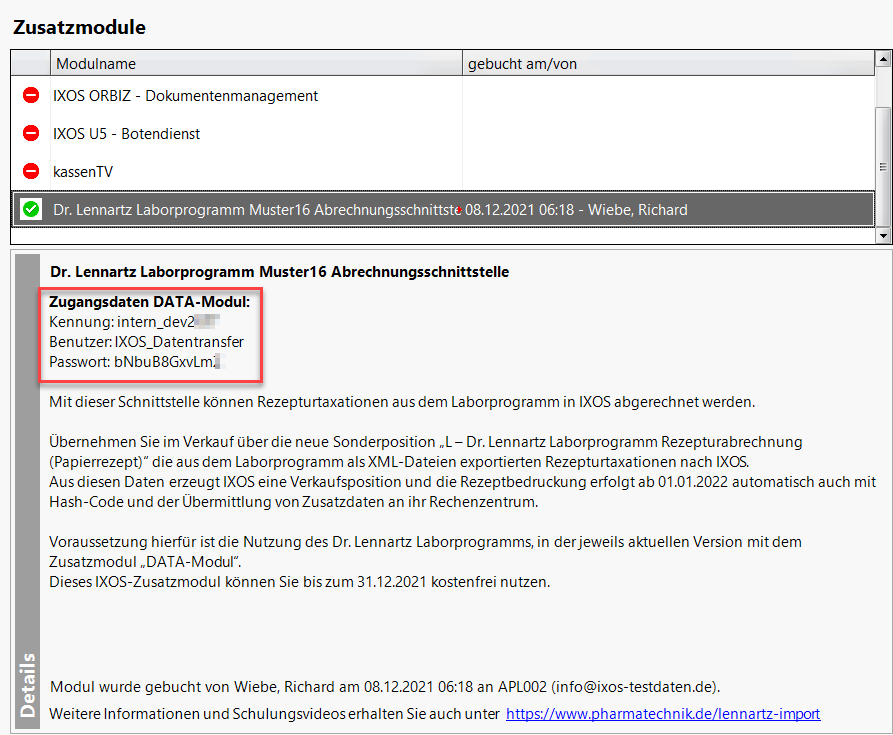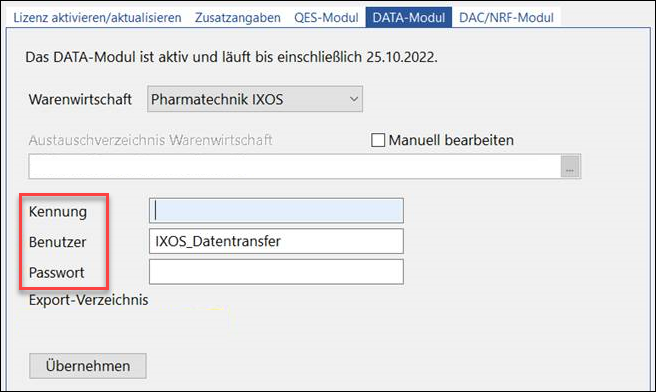Dr. Lennartz Laborprogramm Rezepturabrechnung (Papierrezept)
Voraussetzungen zum Arbeiten
-
Sie nutzen das Dr. Lennartz Laborprogramm mit dem Zusatzmodul "DATA-Modul" in der aktuellen Version. Die Systemvoraussetzungen des Laborprogramms finden Sie in der zugehörigen Dokumentation.
-
Sie verfügen über die IXOS-Lizenz "Dr. Lennartz Laborprogramm Muster 16 Abrechnungsschnittstelle" (in Firmenstamm > Zusatzmodule buchbar. Mehr zum Buchen lesen Sie in Zusatzmodule). Mehr zu den benötigten Arbeitsplatzrechten lesen Sie in Arbeitsplatzschutz.
Daten in Notes-Aufgabe und Firmenstamm
Nach erfolgreichem Buchen des Moduls erscheint in den IXOS-Notes eine zugehörige Aufgabe, die in den Details Angaben zum Anlegen und Überprüfen eines Übergabeverzeichnisses für den Rezepturimport enthält.
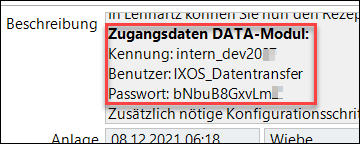
-
Kennung,
-
Benutzernamen und
-
Passwort.
Diese Daten benötigen Sie später zur Einrichtung des Übergabeverzeichnisses im Laborprogramm.
Im Firmenstamm erhalten Sie ebenfalls die Angaben zur Kennung, zum Benutzer und zum zugehörigen Passwort für den Zugriff auf
Übergabeverzeichnis auf einem IXOS-Rechner ist automatisch eingerichtet
Das für die Übernahme der Rezepturen aus dem Laborprogramm notwendige Übergabeverzeichnis ist nach der Installation automatisch eingerichtet und lautet
-
bei einem Server D:\Apotheke\IXOS_Datentransfer\LennartzMuster16 und
-
bei einem Client Z:\IXOS_Datentransfer\LennartzMuster16
Bereits eingelesene Rezepturen werden für einen Tag im Unterverzeichnis \Eingelesen abgelegt.
Übergabeverzeichnis im DATA-Modul des Dr. Lennartz Laborprogramms einrichten
Das Übergabeverzeichnis für die XML-Rezepturdaten richten Sie im DATA-Modul des Laborprogramms ein. Sie benötigen dazu die folgenden Angaben aus der Notes-Aufgabe oder aus dem Firmenstamm (Daten in Notes-Aufgabe und Firmenstamm):
-
Kennung
-
Benutzername
-
Passwort
Mehr zum Einrichten finden Sie in der Dokumentation Ihres Laborprogramms.
Ablauf beim Einlesen von Rezepturen in IXOS aus dem Dr. Lennartz Laborprogramm
-
Wählen Sie im IXOS-Kassenfenster Sonderposition, entweder mit einer der zugehörigen Schaltflächen oder mit Sonderposition - Strg+F6.
-
Wählen Sie aus dem Dialogfenster Dr. Lennartz Laborprogramm Rezepturabrechnung (Papierrezept).
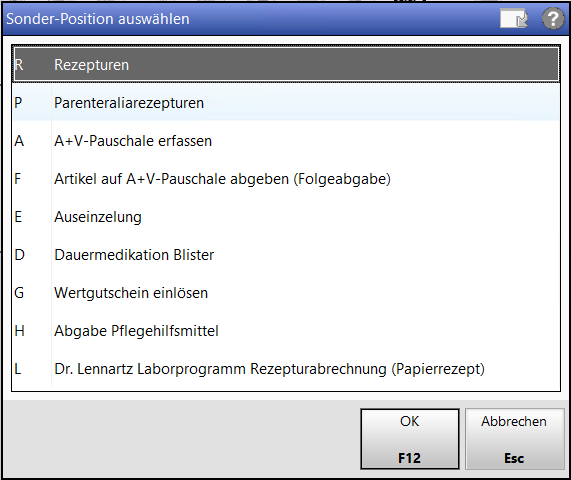
-
Ein Dateiauswahlfenster erscheint. Wählen Sie die gewünschte XML-Datei aus.
Standardmäßig wird das IXOS-Verzeichnis Z:\IXOS_Datentransfer\LennartzMuster16 geöffnet. Falls in Ihrer Umgebung ein anderes Übergabeverzeichnis konfiguriert wurde, so wird entweder das zuletzt von Ihnen gewählte Verzeichnis oder ein Windows-Standard-Verzeichnis geöffnet. Mehr dazu finden Sie in der Dokumentation Ihres Laborprogramms. -
Wählen Sie Öffnen. Ein Prüf-Fenster erscheint:
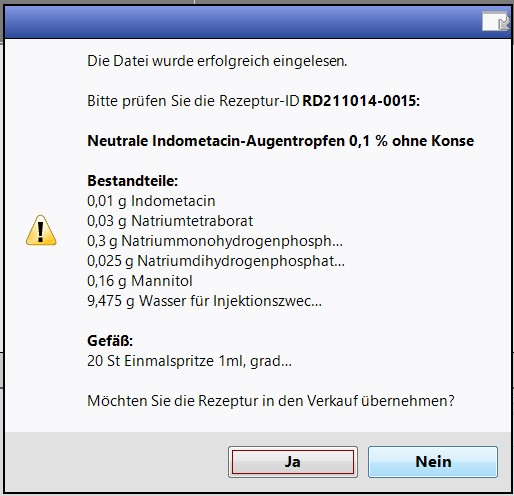
-
Prüfen Sie die Angaben und bestätigen Sie mit Ja oder wählen Sie Nein und korrigieren Sie die Auswahl. Mit Übernahme in den Verkauf wird die Rezeptur zur Verkaufsposition in IXOS.
-
Schließen Sie den Kassenvorgang in IXOS wie gewohnt ab.
Rezeptur erneut einlesen
Falls Sie versehentlich die Position gelöscht oder den Verkauf abgebrochen haben, so können Sie die Rezeptur erneut einlesen.
-
Wählen Sie dazu im Kassenfenster Sonderposition, dann aus dem Dialogfenster den Punkt Dr. Lennartz Laborprogramm Rezepturabrechnung (Papierrezept).
-
Je nach Konfiguration wird entweder das oben genannte IXOS-Verzeichnis
Z:\IXOS_Datentransfer\LennartzMuster16\Eingelesen geöffnet oder das von Ihnen konfigurierten Übergabeverzeichnis. -
Wählen Sie die gewünschte Datei aus und übernehmen Sie die Datei in den Verkauf wie oben beschrieben. Schließen Sie den Verkaufsvorgang wie gewohnt ab.
Bereits eingelesene Rezepturen werden für einen Tag im Verzeichnis Z:\IXOS_Datentransfer\LennartzMuster16\Eingelesen aufgehoben.
Datentransfer mit USB-Stick
Sie können die Rezepturdaten auch jederzeit von einem beliebigen Laborprogramm-Rechner auf einen USB-Stick kopieren und von dort in das IXOS-Transferverzeichnis kopieren.